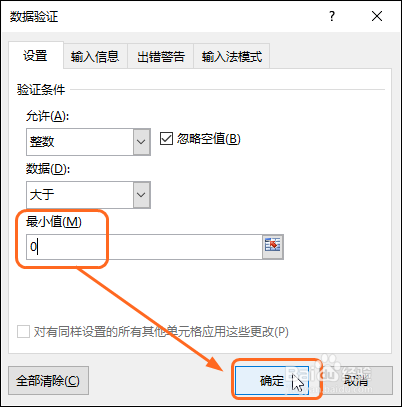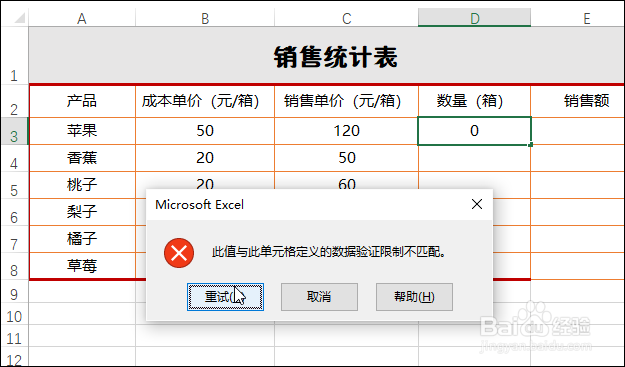1、步骤一 选中要设置的区域,切换至【数据】选项卡,单击【数据验证】按钮,如下图所示。
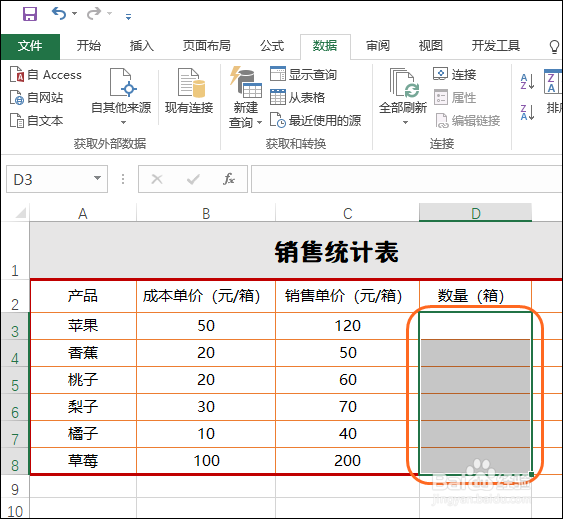
2、步骤二 打开【数据验证】对话框,切换至【设置】选项卡,单击【允许】右侧的按钮,在展开的列表中单击【整数】,如下图所示。
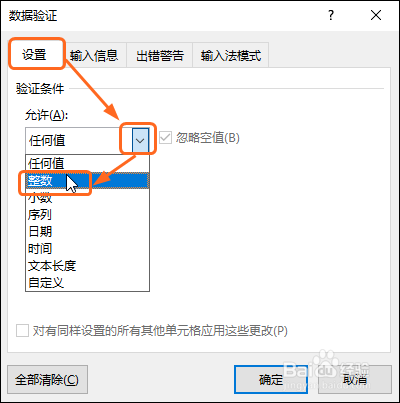
4、步骤四 在【最小值】文本框中输入【0】,单击【确定】按钮,如下图所示。
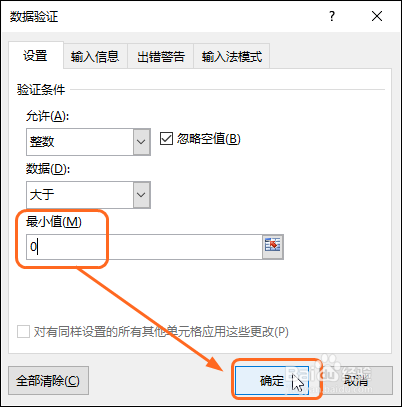
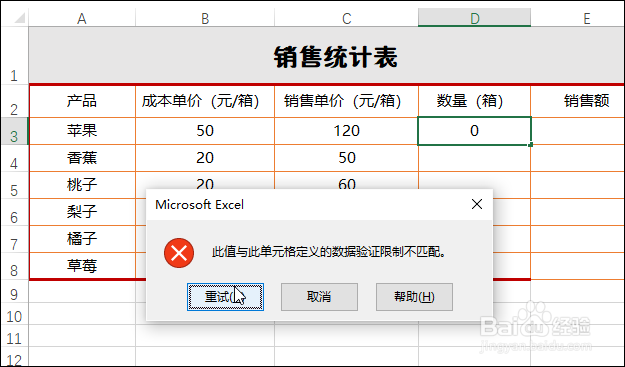

时间:2024-10-12 07:47:02
1、步骤一 选中要设置的区域,切换至【数据】选项卡,单击【数据验证】按钮,如下图所示。
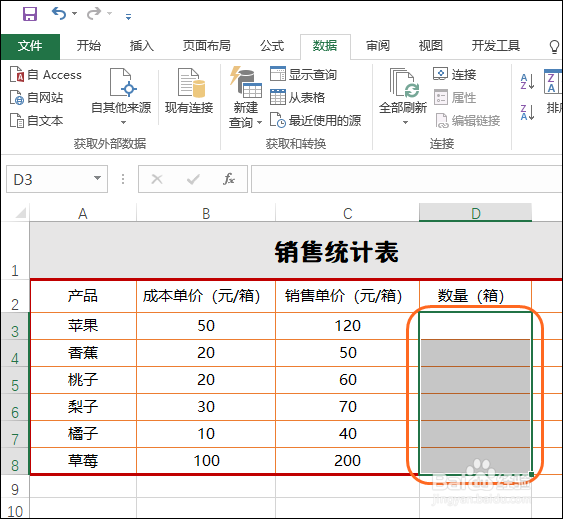
2、步骤二 打开【数据验证】对话框,切换至【设置】选项卡,单击【允许】右侧的按钮,在展开的列表中单击【整数】,如下图所示。
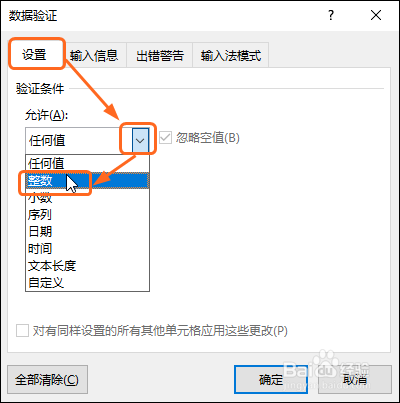
4、步骤四 在【最小值】文本框中输入【0】,单击【确定】按钮,如下图所示。